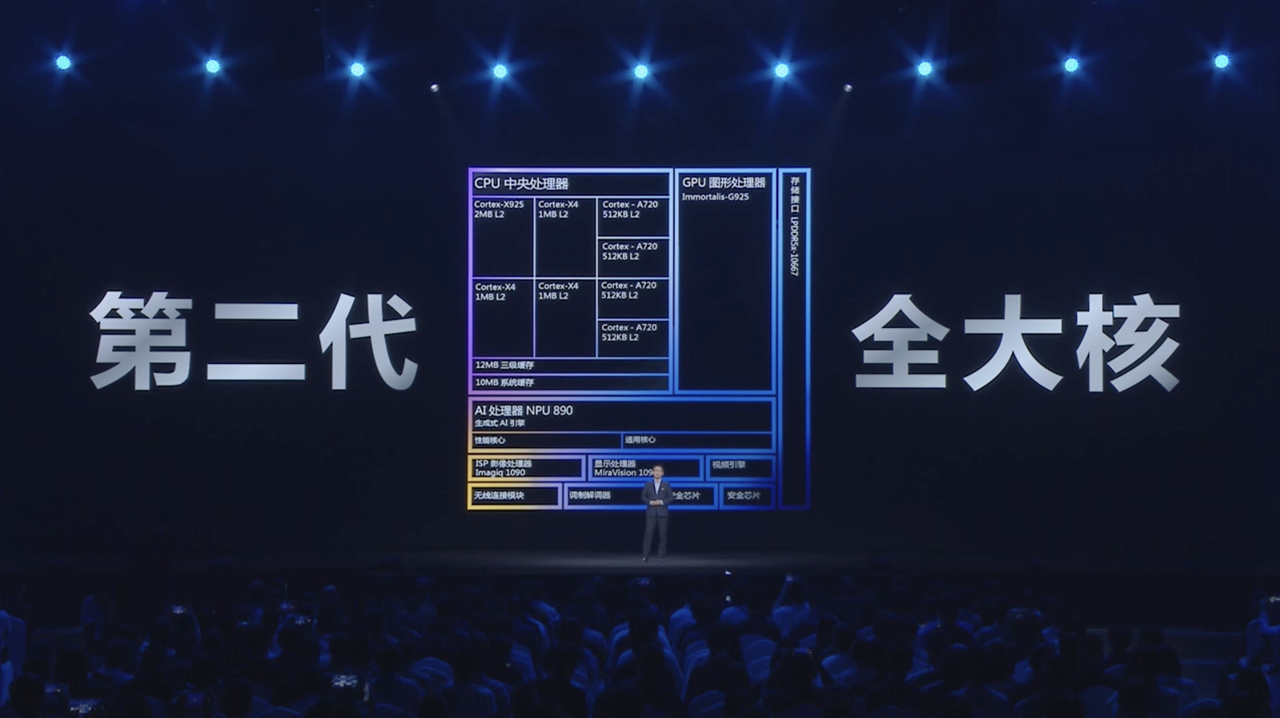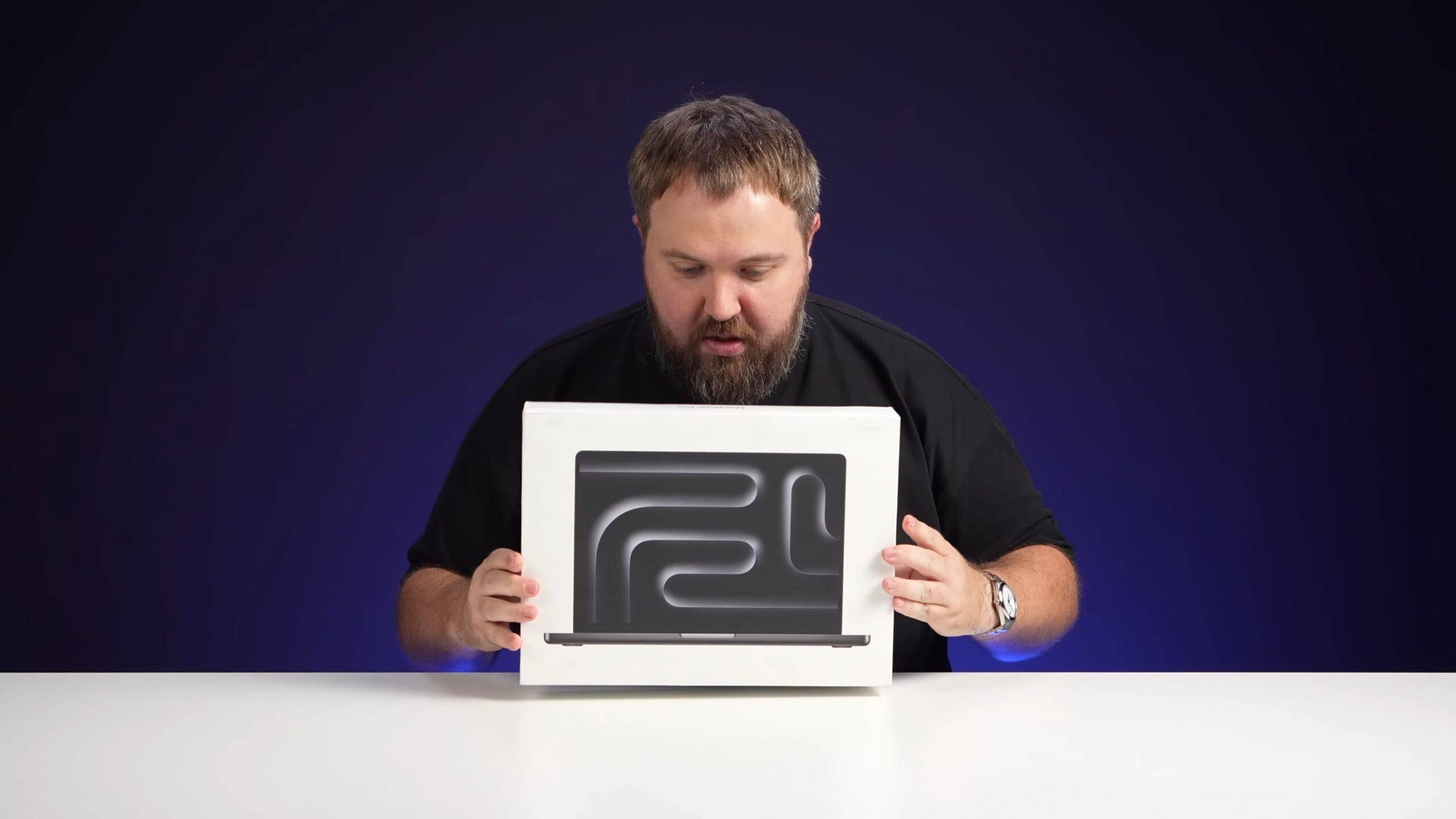تماشای یک ویدیو در یوتیوب میتواند به سرعت شما را در یک سوراخ خرگوش از ویدیوهای «مرتبط» فرو ببرد. مانند سایتهای رسانههای اجتماعی، YouTube میتواند در نهایت زمان زیادی را به همراه داشته باشد، اغلب بیشتر از سایتهای رسانههای اجتماعی اگر در نهایت ویدیوهای طولانیتری را تماشا کنید.

YouTube را در Google Chrome مسدود کنید
اجتناب از یوتیوب سخت است. بسیاری از وبسایتها ویدیوهای YouTube را جاسازی میکنند و ویدیوهای پیشنهادی در پایان نمایش داده میشوند. اگر اغلب متوجه میشوید که در حال تماشای یک ویدیوی YouTube بیش از حد هستید، ممکن است بهتر باشد آن را به طور کامل مسدود کنید. در گوگل کروم، با نصب یک افزونه می توانید این کار را انجام دهید.
مسدود کردن YouTube در کروم – برنامه افزودنی
برای مسدود کردن YouTube در کروم، به افزونهای نیاز دارید که بتواند محتوا را مسدود کند. BlockSite: Block Websites & Stay Focused یک انتخاب عالی است.
- BlockSite را دانلود و نصب کنید: وبسایتها را مسدود کنید و از فروشگاه وب Chrome متمرکز بمانید .
- پس از نصب، باید با شرایط و ضوابط افزونه موافقت کنید.
- از یوتیوب دیدن کنید.
- روی نماد برنامه افزودنی در کنار نوار URL کلیک کنید.
- در پاپ آپی که باز می شود، روی Block this site کلیک کنید.
- یوتیوب مسدود خواهد شد.

BlockSite: Block Websites & Stay Focused برای حداکثر شش وب سایت رایگان است. میتوانید YouTube، Facebook، Twitter و Reddit و دو وبسایت دیگر را که انتخاب میکنید در طرح رایگان مسدود کنید. اگر نیاز به مسدود کردن وبسایتهای دیگر دارید، میتوانید یا ارتقا دهید یا میتوانید YouTube (و سایر وبسایتها) را از فایل میزبان مسدود کنید.
مسدود کردن یوتیوب – فایل میزبان
یک فایل میزبان در هر دو سیستم ویندوز و macOS وجود دارد.
فایل میزبان در ویندوز 7، 8/8.1/10/11 را می توان در آدرس زیر پیدا کرد:
C:WindowsSystem32Driversetchosts
فایل میزبان در macOS را می توان در این آدرس یافت:
/private/etc/hosts
از Command+G در Finder استفاده کنید و مسیر را برای باز کردن فایل Hosts قرار دهید
فایل میزبان را می توان در هر ویرایشگر متنی اصلی ویرایش کرد. در ویندوز می توانید از Notepad استفاده کنید. در macOS، می توانید از TextEdit استفاده کنید.
- فایل hosts را در یک ویرایشگر متن باز کنید.
- یک خط جدید در انتهای آن وارد کنید (علامت # قبل از خط اضافه نکنید)
- 127.0.0.1 را در خط وارد کنید.
- کلید Tab را فشار دهید.
- youtube.com را وارد کنید
- به خط بعدی بروید.
- 127.0.0.1 را در خط وارد کنید.
- کلید Tab را فشار دهید.
- www.youtube.com را وارد کنید.
- فایل را ذخیره کنید.
- کش مرورگر را پاک کنید.
- یوتیوب مسدود خواهد شد.
می توانید این کار را برای هر تعداد وب سایتی که می خواهید مسدود کنید تکرار کنید.

نتیجه
اگر تصمیم دارید YouTube (و سایر وب سایت ها) را با استفاده از فایل میزبان مسدود کنید، ابتدا مطمئن شوید که از فایل اصلی نسخه پشتیبان تهیه کرده اید. اگر میخواهید یک وبسایت را رفع انسداد کنید، فقط باید خطوطی را که در فایل میزبان اضافه کردهاید حذف کنید. مطمئن شوید که تغییر را ذخیره کرده اید و مطمئن شوید که حافظه پنهان مرورگر خود را پس از ویرایش فایل پاک کرده اید.
پستنحوه مسدود کردن یوتیوب در گوگل کروم اولین بار در AddictiveTips ظاهر شد.